Bagaimana menghapus Logitech Download Assistant dari Startup
Miscellanea / / August 04, 2021
Iklan
Logitech Download Assistant adalah salah satu program paling mengganggu yang muncul di setiap startup dan biasanya tidak akan memengaruhi PC Anda. Beberapa pengguna bertanya-tanya apakah mereka dapat menghapus Logitech Download Assistant dari startup.
Logitech Download Assistant adalah perangkat lunak praktis bagi mereka yang menggunakan aksesori Logitech. Ini dirancang khusus untuk mendeteksi dan memperbarui program Logitech yang diinstal di PC. Itu berhasil menjaga semua perangkat lunak Logitech Anda tetap mutakhir, memastikan eksposur terbaik saat menggunakan perangkat Logitech, seperti mouse, keyboard, gamepad, speaker Bluetooth, dll.
Menghapus Logitech Download Assistant dari startup bukanlah tugas yang menantang, namun sebagian besar pengguna merasa sulit untuk mencopot pemasangan asisten unduhan. Namun, kami menyelidiki masalah mengapa pengguna ingin menghapus program ini dari PC mereka.

Iklan
Daftar isi
-
1 Hapus Logitech Download Assistant Dari Startup
- 1.1 Langkah 1: Nonaktifkan Logitech Download Assistant di Startup
- 1.2 Langkah 2: Nonaktifkan Logitech Download Assistant di Pengaturan
- 1.3 Langkah 3: Hapus File LogiLDA.dll di System32
- 1.4 Langkah 4: Hapus Logitech Download Assistant
- 2 Kesimpulan
Hapus Logitech Download Assistant Dari Startup
Pembaruan baru telah menambahkan Pemberitahuan untuk pembaruan baru dan Saran untuk menginstal perangkat lunak terkait. Kedua fitur ini mengganggu, dan pengguna menghadapi masalah apa pun. Jadi, kami menyarankan Anda untuk mengikuti metode yang diberikan di bawah ini untuk menghapus Logitech Download Assistant dari startup. Mari kita lihat caranya.
Langkah 1: Nonaktifkan Logitech Download Assistant di Startup
Ini adalah salah satu metode sederhana untuk sepenuhnya menghentikan Logitech Download Assistant dari pembukaan saat startup. Yang perlu Anda lakukan adalah mengikuti langkah-langkah sederhana yang disebutkan di bawah ini:
- Pertama-tama, Anda perlu menekan dan menahan Windows +R tombol untuk membuka kotak pencarian Run prompt.
-
Sekarang, cukup isi taskmgr di kotak teks pencarian dan tekan baik tombol. Ini akan membuka Pengelola tugas.

- Setelah itu, Anda harus beralih ke file Tab Startup. Kemudian, cari "Asisten Unduhan Logitech “, dan klik kanan padanya. Kemudian, dari menu drop-down, pilih Nonaktifkan pilihan.
- Terakhir, ketika Anda berhasil mengikuti langkah-langkah di atas, Anda perlu me-reboot PC Anda dan kemudian memeriksa apakah Logitech Download Assistant muncul saat startup atau tidak.
Langkah 2: Nonaktifkan Logitech Download Assistant di Pengaturan
Banyak pengguna melaporkan bahwa mereka berhasil menyelesaikan masalah hanya dengan mematikan pemberitahuan untuk LDA dari pengaturan Windows. Anda dapat mencoba sekali proses ini juga. Jadi, untuk menonaktifkan Logitech Download Assistant di Pengaturan, Anda perlu mengikuti langkah-langkah yang diberikan di bawah ini:
- Awalnya, Anda perlu menekan dan menahan Tombol Windows + Saya kunci secara bersamaan untuk membuka Pengaturan Windows dan menuju ke "Opsi sistem.“
- Setelah itu, Anda perlu mengarahkan kursor ke Pemberitahuan & tindakan dan gulir ke bawah untuk mengetahui Logitech dari daftar.
- Oleh karena itu, jika Anda mengetahuinya dari daftar, Anda dapat mengalihkan tombol ke Mati pemberitahuan.
- Sekarang, restart PC Anda dan periksa apakah Logitech Download Assistant muncul saat startup atau tidak.
Langkah 3: Hapus File LogiLDA.dll di System32
- Pertama, Anda harus pergi ke file File Explorer menggunakan Windows + E tombol.
- Sekarang, cari tahu LogiLDA.dll File dari C: \ Windows \ System32.
-
Setelah itu, klik kanan file LogiLDA.dll File dan pilih Menghapus opsi dari daftar drop-down.
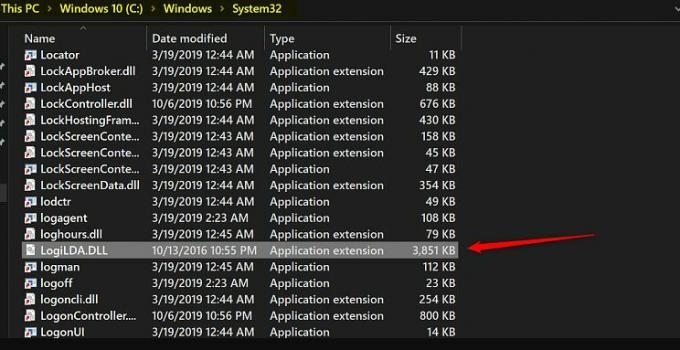
- Terakhir, restart PC Anda dan lihat apakah jendela LDA akan muncul lagi di startup atau tidak.
Langkah 4: Hapus Logitech Download Assistant
- Pertama-tama, Anda harus menahan dan menekan tombol Windows + I tombol secara bersamaan untuk membuka jendela Pengaturan.
-
Setelah itu, cukup navigasikan ke Tab Aplikasi. Ini akan membawa Anda ke daftar aplikasi yang diinstal di PC Anda. Anda perlu memilih Logitech Download Assistant dari daftar itu.
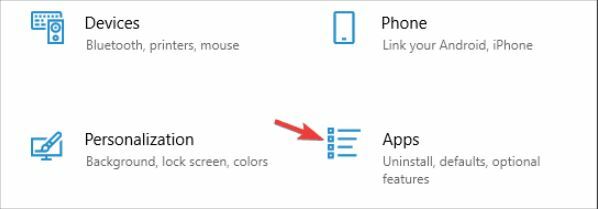
- Dari menu drop-down, Anda cukup memilih Copot pemasangan pilihan untuk menghapusnya dari PC Windows Anda.
Kesimpulan
Memiliki alat otomatis untuk memeriksa mouse dan driver keyboard Logitech Anda kadang-kadang bisa sangat nyaman. Namun, ini bisa menjadi gangguan besar saat Anda bekerja atau menonton film atau hal hiburan lainnya. Itulah mengapa penting untuk menyingkirkan alat semacam itu dan menghapus asisten unduhan. Karena Anda dapat memperbarui driver secara manual melalui pembaruan windows, Anda tidak perlu khawatir tentang driver yang sudah ketinggalan zaman.
Iklan
- Unduh AMD RX 6700 XT Graphics Drivers untuk Windows 10, 8, 7
- Bagaimana Cara Mempercepat Memuat Gambar Kecil di Windows 10?
- Apakah kita membutuhkan Driver NVMe di Windows | Dimana Untuk Mengunduh?
- Unduh dan Instal Driver AMD Blockchain untuk Windows
- Perbaiki Masalah Driver Mouse A4tech G11 570FX

![Unduh Google Camera untuk Cubot X19 S [GCam Go APK ditambahkan]](/f/e00b71cc3784a1d797ad183d6c21a3aa.jpg?width=288&height=384)

